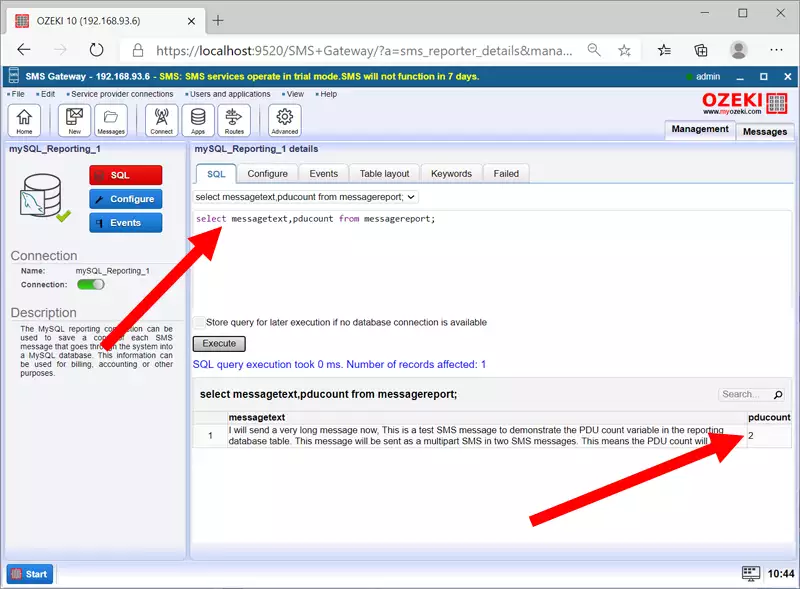Comment enregistrer le nombre de PDU des SMS multipart dans une base de données
Le système de reporting de la passerelle SMS Ozeki 10 vous permet d'enregistrer le nombre de PDU pour plusieurs messages dans la base de données de reporting. Les captures d'écran suivantes vous montrent la variable utilisée pour cela. Le nom de la variable est pdu count. Elle est mise à jour après l'envoi du message.
Envoyer des messages en mode PDU signifie que vous pouvez envoyer des informations binaires en format 7- ou 8-bit. Si vous souhaitez envoyer des messages dans ce format et compter les paquets PDU entrants ou sortants, vous devrez configurer un système de reporting SQL. Pour ce faire, vous devez ouvrir la fenêtre Reporting dans l'application Gateway. Vous devrez ouvrir le panneau Edit situé dans le coin supérieur gauche et cliquer sur le bouton Reporting. Vous pouvez voir les boutons à cliquer sur la Figure 1.
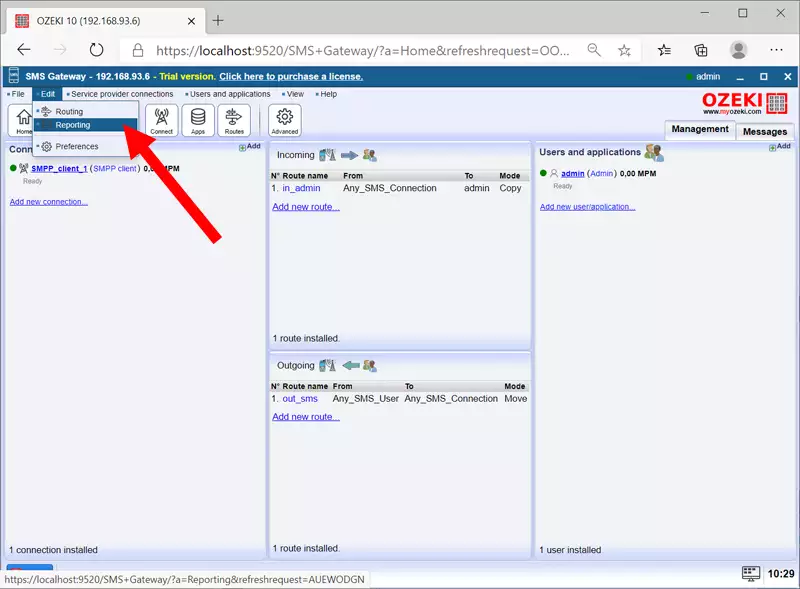
Pour créer un nouveau rapporteur SMS, recherchez le bouton Créer un nouveau rapporteur SMS, qui se trouve dans le coin supérieur gauche de l'écran comme vous pouvez le voir sur la Figure 2. Vous devez maintenant choisir le moteur de reporting à utiliser. Dans ce tutoriel, nous vous montrerons les étapes pour configurer un système de reporting en utilisant MySQL. Cliquez sur le bouton correspondant pour passer à l'étape suivante.
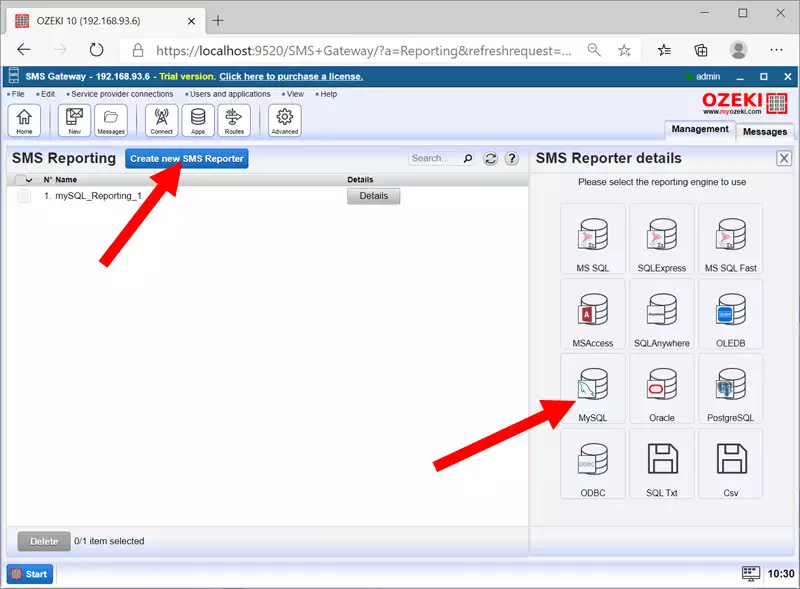
Vous êtes maintenant sur la page des détails du rapporteur SMS. Ici, vous devez soumettre le code de rapport. Vous pouvez voir ce que vous devez fournir sur la Figure 3. Faites défiler vers le bas et cliquez sur le bouton OK pour passer à l'étape suivante.
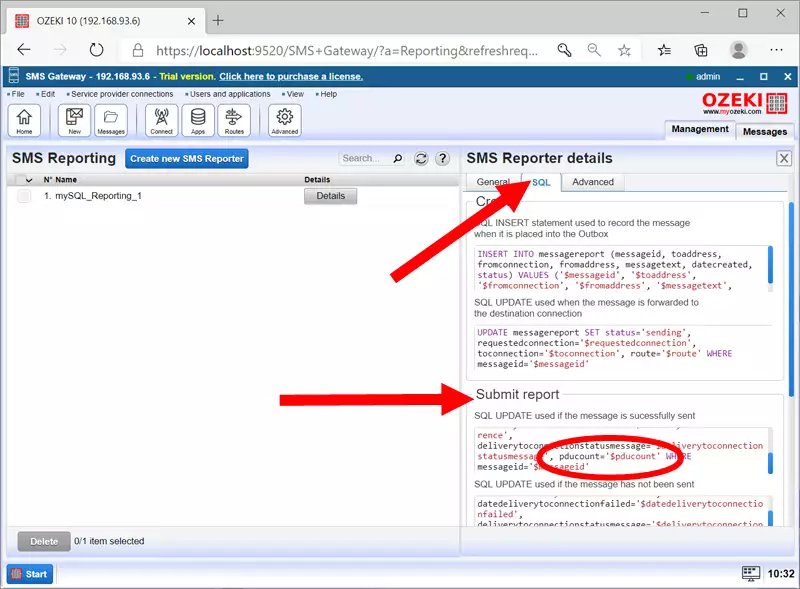
Maintenant, si vous avez fourni le code requis, vous pouvez voir les améliorations que vous avez apportées sur la page Details du rapport SMS. Cliquez sur le bouton Details pour l'ouvrir. Vous pouvez voir le bouton à rechercher sur la Figure 4.

Sur la Figure 5, vous pouvez voir les modifications que vous avez apportées à la disposition de la table. Pour y accéder, veuillez cliquer sur le bouton Table Layout situé dans les onglets en haut de l'écran.
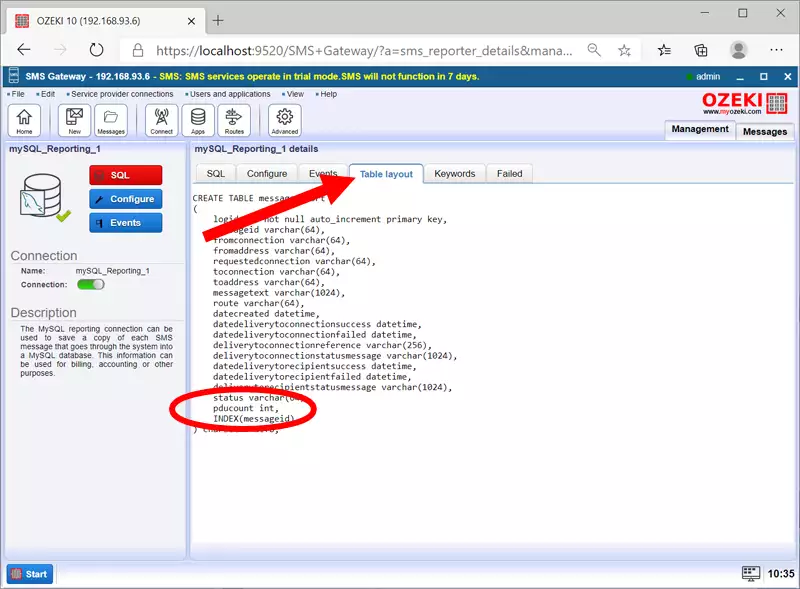
Vous devez maintenant tester le système de reporting. Pour ce faire, composez un nouveau message test qui est long, afin de travailler avec plusieurs PDU. Cliquez sur le bouton OK pour continuer. Vous pouvez voir le bouton nécessaire sur la Figure 6.
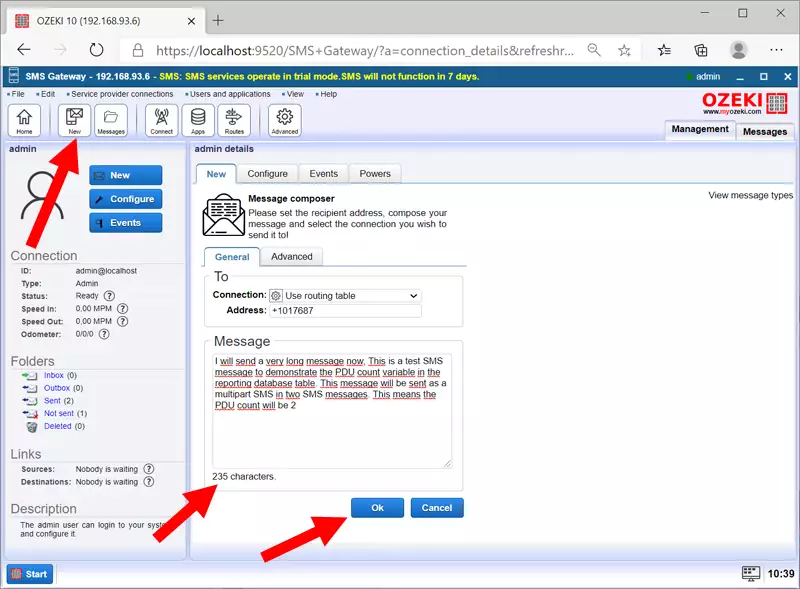
Dans l'onglet Events, vous pouvez voir le journal de votre système de reporting. Il sera visible que vous avez envoyé un message texte long, car il y aura plusieurs enregistrements PDU. Vous pouvez voir l'exemple sur la Figure 7.
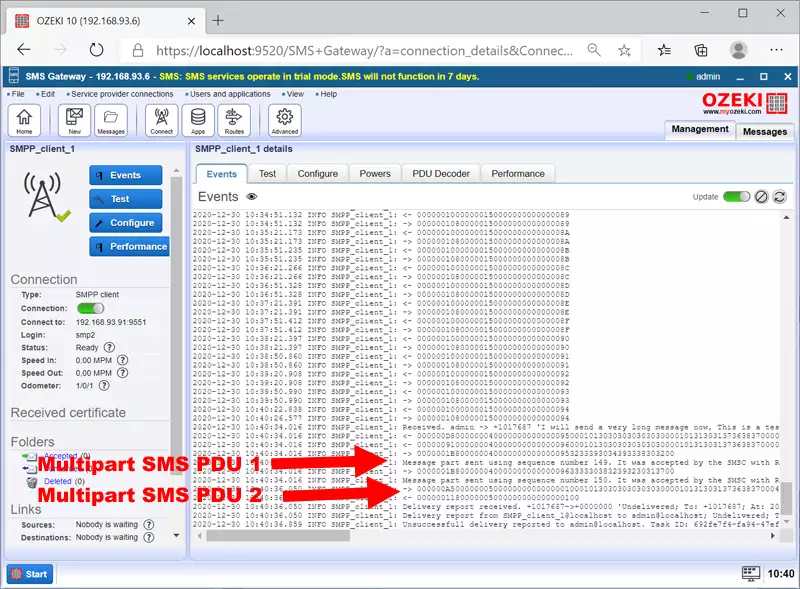
Comme vous pouvez le voir sur la Figure 8, vous verrez que le nombre de PDU est 2, car vous avez envoyé un message texte long.